Come visualizzare tutti i domini bloccati in Outlook?
Oltre agli indirizzi email, potresti sapere che Outlook ci permette anche di bloccare nomi di dominio, in modo che le email provenienti dagli indirizzi e dai domini bloccati vadano in una cartella speciale della Posta indesiderata invece che nella nostra casella di posta. Se non lo sai e vuoi scoprire come bloccare i domini, consulta questo tutorial: Come Aggiungere un Dominio Mittente alla Lista dei Mittenti Bloccati in Outlook?
In questo articolo parleremo dei metodi per visualizzare quei nomi di dominio che hai bloccato in Outlook:
Visualizza i domini bloccati nelle Opzioni della Posta indesiderata
Se hai bloccato alcuni nomi di dominio per un account email con la funzione integrata di Posta indesiderata di Outlook, per vedere i domini filtrati, procedi come segue:
1. Clicca sull'account email di cui vuoi controllare i domini bloccati. Poi, sotto la scheda "Home", trova il gruppo "Elimina" e clicca su "Posta indesiderata" > "Opzioni Posta indesiderata". Vedi screenshot:
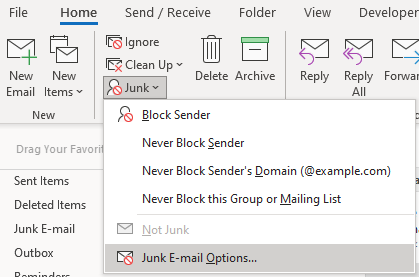
2. Si aprirà una finestra chiamata "Opzioni Posta indesiderata – Account Email". Vai alla scheda "Mittenti bloccati" e vedrai tutti i domini bloccati in cima all'elenco, poiché gli indirizzi e i nomi di dominio bloccati sono elencati in ordine alfabetico.
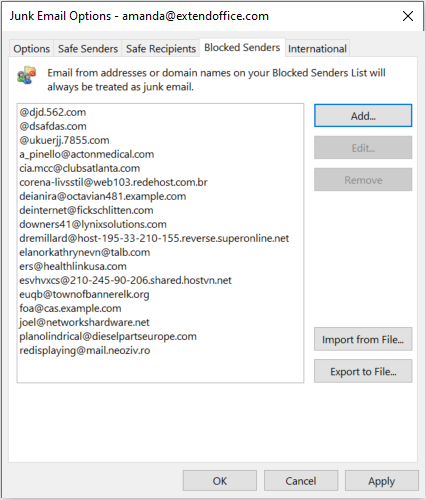
Visualizza rapidamente i domini bloccati utilizzando Kutools per Outlook 👍
Per coloro che cercano un modo più efficiente per gestire e rivedere i domini bloccati, "Kutools per Outlook" offre una soluzione superiore con la sua funzionalità "Gestisci filtro posta indesiderata". Questo strumento semplifica il processo separando i domini bloccati in una sezione specifica, rendendoli facili da leggere e controllare. La chiara categorizzazione e il minor numero di passaggi rendono Kutools uno strumento altamente efficiente rispetto alle funzionalità native di Outlook. Non solo fa risparmiare tempo, ma riduce anche la possibilità di trascurare un dominio bloccato importante. Ecco come utilizzare Kutools per visualizzare i domini bloccati.
Dite addio all'inefficienza di Outlook! Kutools per Outlook rende più facile l'elaborazione di email in batch - ora con funzionalità AI gratuite! Scarica Kutools per Outlook Ora!!
1. Dopo aver scaricato e installato Kutools per Outlook, vai alla scheda "Kutools" e clicca su "Posta indesiderata" > "Gestisci filtro posta indesiderata".
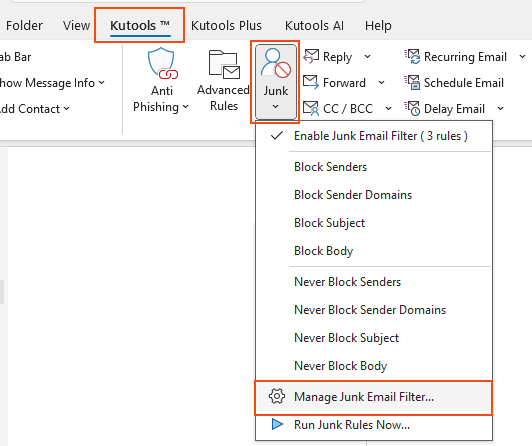
2. Nella finestra di dialogo "Posta indesiderata" che appare, seleziona la riga "Blocca domini mittenti". Poi fai clic sui domini, che sono sottolineati in blu, nella sezione "Descrizione della regola".
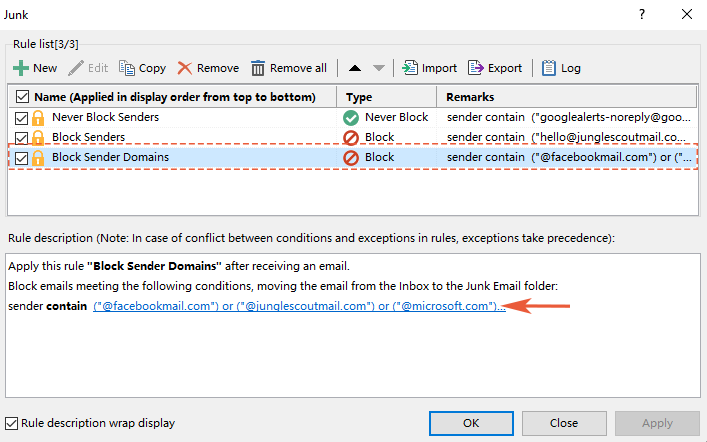
3. Ora puoi visualizzare tutti i domini bloccati nella finestra "Contiene testo". Inoltre, hai la possibilità di deselezionare, creare, modificare o eliminare i domini secondo necessità.
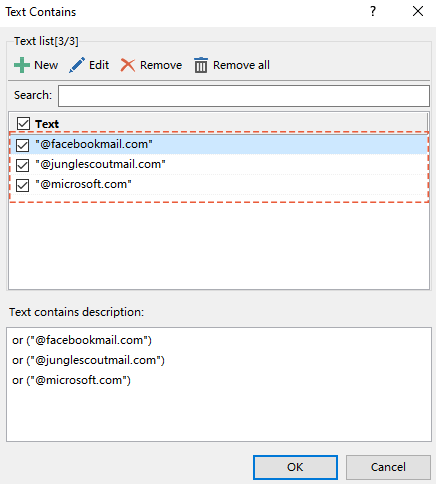
Articoli correlati
Come Bloccare o Sbloccare Mittenti in Outlook?
A volte, in Outlook, potresti ricevere email indesiderate da alcuni sconosciuti che ti infastidiscono. In questo articolo, ti presento il metodo per bloccare o impedire di ricevere email da alcuni mittenti specifici in Outlook.
Come Aggiungere Indirizzi Email alla Lista dei Mittenti Sicuri/Bloccati in Outlook?
A volte Outlook tratta un'email in entrata valida come spam e la filtra nella cartella della posta indesiderata anche se l'indirizzo email del mittente era salvato nella tua rubrica di Outlook. Era molto fastidioso quando le email continuavano a essere filtrate nella cartella della posta indesiderata. Per evitare ciò, ecco alcuni metodi utili per aiutarti a inserire gli indirizzi nella lista dei mittenti sicuri in Outlook. Guarda le seguenti istruzioni:
Come Aggiungere un Dominio Mittente alla Lista dei Mittenti Bloccati in Outlook?
Hai mai sofferto per migliaia di email di spam, ricevendo centinaia di messaggi al giorno dallo stesso dominio, e vorresti aggiungere questi domini alla lista dei mittenti bloccati, in modo che quando ricevi email da questi domini, vengano automaticamente spostate nella cartella della Posta indesiderata.
Come Filtrare e Bloccare Automaticamente le Email per Nome del Mittente in Outlook?
Recentemente ho ricevuto una grande quantità di email pubblicitarie con diversi domini mittenti, oggetti e contenuti delle email, ad eccezione della stessa parola chiave nei nomi visualizzati dei mittenti. Vedi sotto lo screenshot. È difficile filtrare e bloccare queste email pubblicitarie con i normali metodi della Posta indesiderata. Fortunatamente, ho trovato un modo astuto per filtrare e bloccare queste email pubblicitarie tramite i nomi visualizzati dei mittenti in Microsoft Outlook.
I migliori strumenti per la produttività in Office
Ultime notizie: Kutools per Outlook lancia la versione gratuita!
Scopri il nuovissimo Kutools per Outlook con oltre100 funzionalità straordinarie! Clicca per scaricare ora!
📧 Automazione Email: Risposta automatica (disponibile per POP e IMAP) / Programma invio Email / CC/BCC automatico tramite Regola durante l’invio delle Email / Inoltro automatico (Regola avanzata) / Aggiungi Saluto automaticamente / Dividi automaticamente Email multi-destinatario in messaggi singoli ...
📨 Gestione Email: Richiama Email / Blocca Email fraudulent (tramite Oggetto e altri parametri) / Elimina Email Duplicato / Ricerca Avanzata / Organizza cartelle ...
📁 Allegati Pro: Salva in Batch / Distacca in Batch / Comprimi in Batch / Salvataggio automatico / Distacca automaticamente / Auto Comprimi ...
🌟 Magia Interfaccia: 😊Più emoji belle e divertenti / Notifiche per le email importanti in arrivo / Riduci Outlook al posto di chiuderlo ...
👍 Funzioni rapide: Rispondi a Tutti con Allegati / Email Anti-Phishing / 🕘Mostra il fuso orario del mittente ...
👩🏼🤝👩🏻 Contatti & Calendario: Aggiungi in Batch contatti dalle Email selezionate / Dividi un Gruppo di Contatti in Gruppi singoli / Rimuovi promemoria di compleanno ...
Utilizza Kutools nella lingua che preferisci – supporta Inglese, Spagnolo, Tedesco, Francese, Cinese e oltre40 altre!


🚀 Download con un solo clic — Ottieni tutti gli Add-in per Office
Consigliato: Kutools per Office (5-in-1)
Un solo clic per scaricare cinque installatori contemporaneamente — Kutools per Excel, Outlook, Word, PowerPoint e Office Tab Pro. Clicca per scaricare ora!
- ✅ Comodità con un solo clic: scarica tutti e cinque i pacchetti di installazione in una sola azione.
- 🚀 Pronto per qualsiasi attività Office: installa i componenti aggiuntivi necessari, quando ti servono.
- 🧰 Inclusi: Kutools per Excel / Kutools per Outlook / Kutools per Word / Office Tab Pro / Kutools per PowerPoint